Windows 11是微软公司于2021年发布的操作系统,作为Windows 10的继任者,它带来了许多新功能和改进,一些用户在更新到Windows 11后发现桌面图标间距变大了,这可能影响桌面的美观和使用体验,为了解决这一问题,可以通过以下几种方法进行调整:
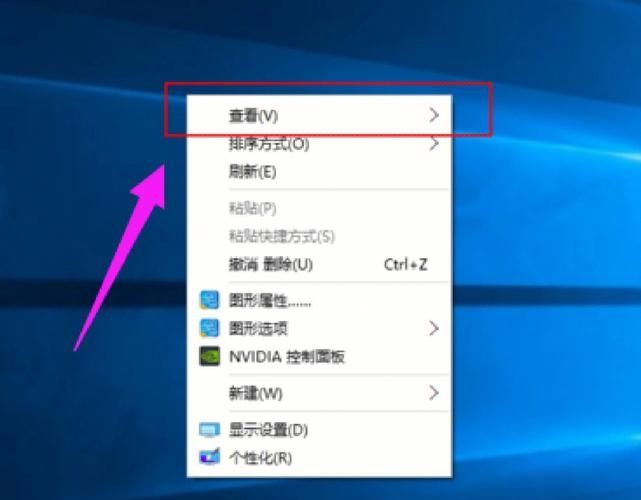
通过设置中的屏幕缩放比例调整
1、打开“开始”菜单:点击任务栏左下角的“开始”按钮,或按下键盘上的Win键。
2、进入“设置”:在弹出的菜单中选择“设置”选项。
3、调整屏幕缩放比例:在设置窗口中,找到并点击“显示”选项,在“缩放与布局”部分,可以看到当前的缩放比例,将缩放比例调小,例如从150%调整到125%或100%,然后点击“应用”。
使用注册表编辑器修改图标间距
如果通过调整屏幕缩放比例无法解决问题,或者希望更精确地控制图标间距,可以尝试使用注册表编辑器进行修改,修改注册表可能会对系统造成不可逆的影响,因此请务必谨慎操作,并在修改前备份注册表。
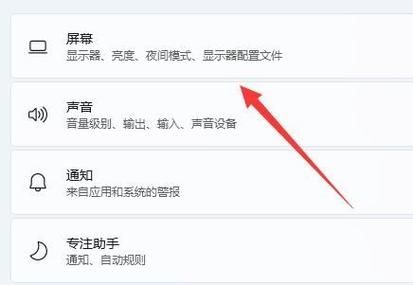
1、打开注册表编辑器:按下Win + R键,输入regedit,然后按Enter键。
2、定位到相关键值:导航到HKEY_CURRENT_USER\Control Panel\Desktop\WindowMetrics,可以找到IconSpacing和IconVerticalSpacing两个键值,它们分别控制图标的水平间距和垂直间距。
3、修改键值:双击IconSpacing键值,将其数值数据修改为1125(或其他合适的值),同样地,双击IconVerticalSpacing键值,也将其数值数据修改为1125,完成后,点击“确定”保存更改。
4、重启计算机:修改完成后,需要重启计算机以使更改生效。
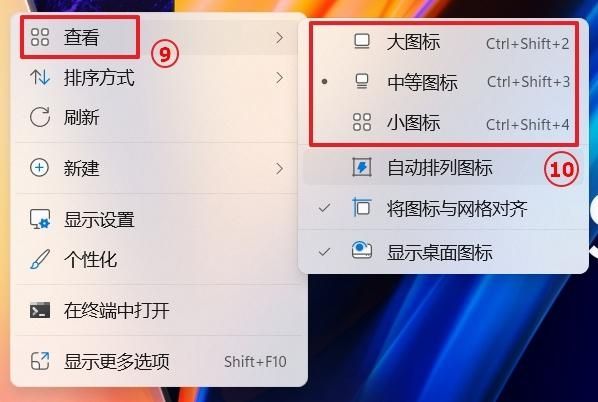
使用第三方软件调整图标间距
除了上述两种方法外,还可以考虑使用第三方软件来调整Windows 11桌面图标的间距,这些软件通常提供了更多的自定义选项和更直观的操作界面,可以帮助用户更方便地调整图标间距。
注意事项
在调整图标间距时,请确保不要将间距设置得过小或过大,以免影响桌面的美观性和可用性。
如果在使用注册表编辑器时遇到任何问题或不确定如何操作,请务必寻求专业人士的帮助或参考相关教程。
定期备份重要数据和文件以防止意外情况导致数据丢失。
通过以上几种方法,可以有效地解决Windows 11桌面图标间距变大的问题,用户可以根据自己的需求和喜好选择合适的方法进行调整,以获得更好的桌面使用体验。


